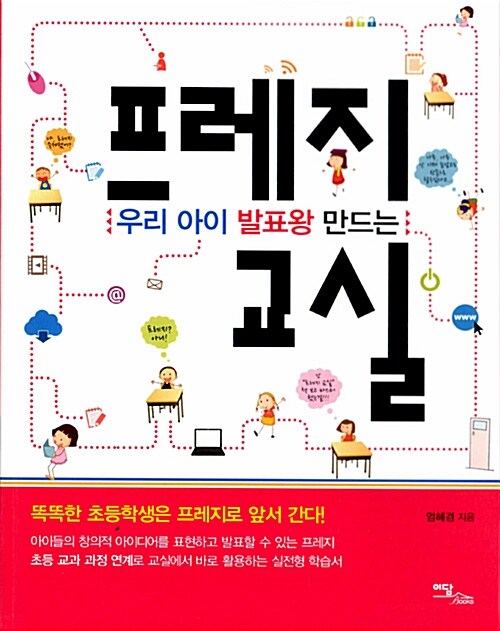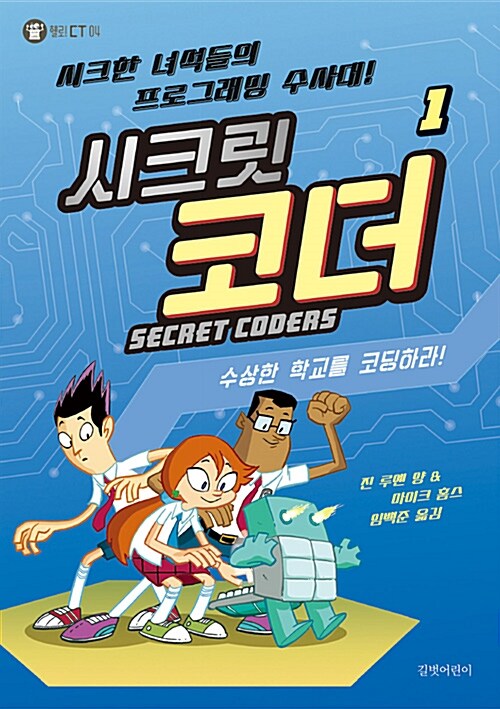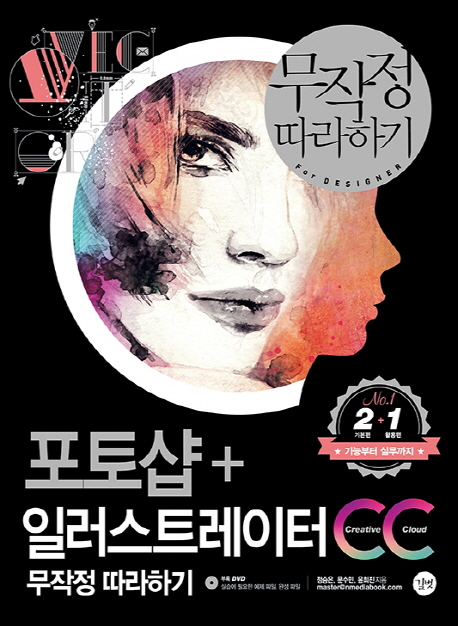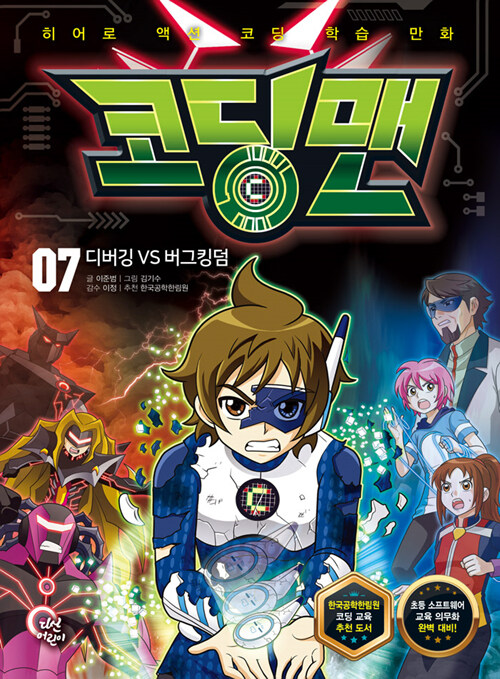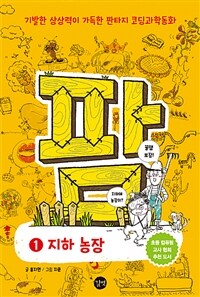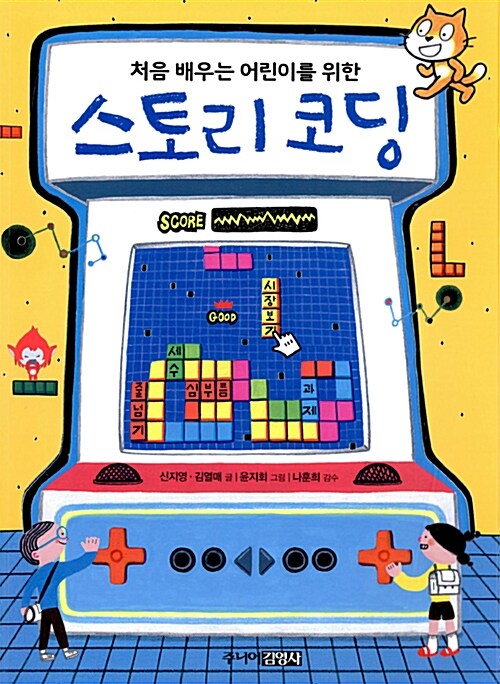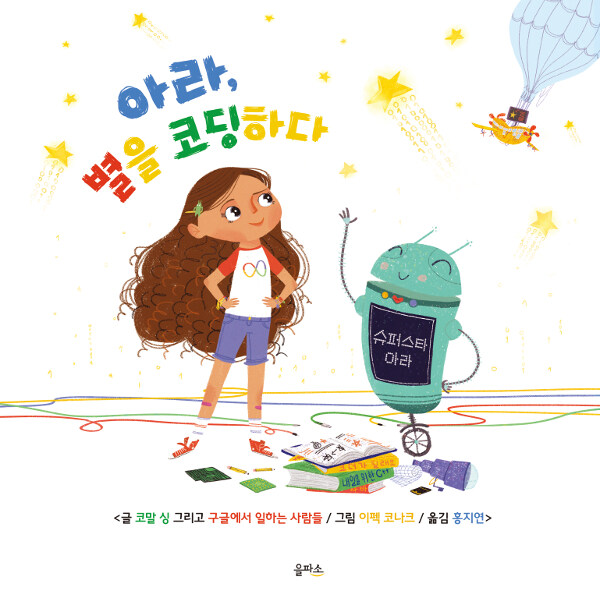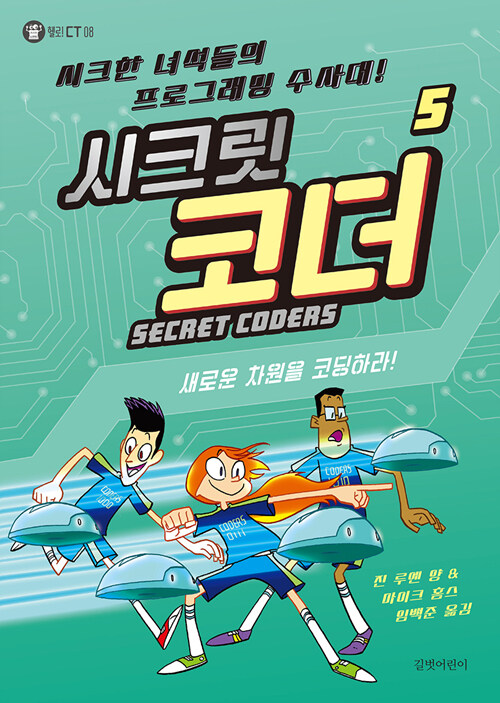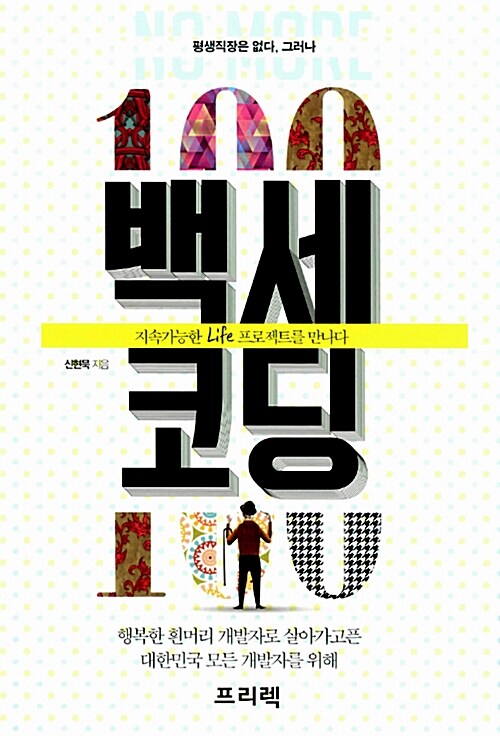추천도서
-
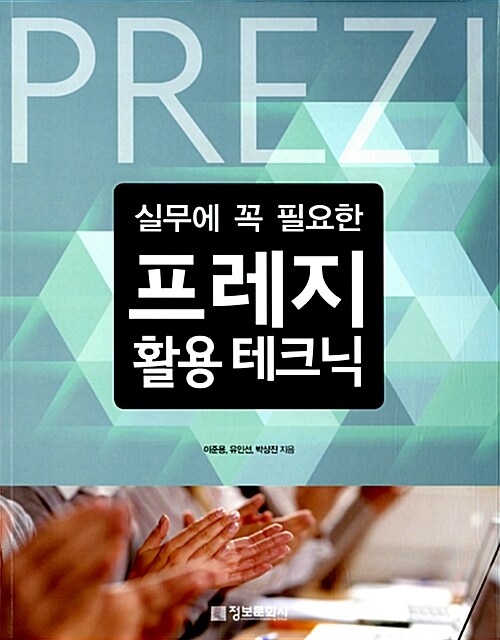
-
발행연도 - 2015 / 이준용 ; 유인선 ; 박상진 공저 / 정보문화사
- 도서관 송도국제도서관
- 자료실 송도국제기구도서관
- 부록 부록없음
- 등록번호 SL0000008446
- ISBN 9788956746241
- 형태 276 p. 25 cm
- 한국십진분류 총류 >
- 카테고리분류 컴퓨터 > 오피스 > 프레젠테이션
전체도서관 소장정보
| 자료실 | 대출상태 | 반납예정일 | 청구기호 | 등록번호 | 자료예약 | 상호대차 | 책마중 | 정보출력 |
|---|
책소개
프레지를 처음 시작하는 사람도 어려움 없이 시작할 수 있도록 핵심적인 메뉴와 인터페이스를 알아보고 이후 실제 프레젠테이션을 만들어 보면서 내용을 돋보이게 할 수 있는 기능들과 프레지 전문가가 알려주는 활용 기법을 배워본다.
목차
PROJECT 01 프레지 시작하기
Section 01 프레지 사용자 등록하기
Section 02 로그인 및 로그아웃하기
Section 03 빈 프레지 파일 만들기
Section 04 프레지 화면 구성 알아보기
Section 05 테마 설정하기
Section 06 한글 폰트 적용하기
Section 07 텍스트 입력하기
Section 08 이미지 삽입하기
Section 09 심볼 및 모양 삽입하기
Section 10 유튜브 영상 삽입하기
Section 11 프레임 설정하기
Section 12 패스 설정하기
Section 13 완료된 프레지 감상하기
Section 14 관리 모드 실행하기
Section 15 프레지에서 파워포인트 활용하기
Section 16 프레지에서 PDF 활용하기
Section 17 프레지에서 플래시 활용하기
Section 18 3D Background 이미지 활용하기
Section 19 레이아웃 활용하기
Power Unit 슬라이드를 이미지 파일로 변환하기
PROJECT 02 현장감이 생생하게 느껴지는 연출로 여행 코스 소개하기
미리보기
Section 01 테마 설정하기
Section 02 배경 이미지 및 핵심 메시지 삽입하기
Section 03 팸플릿 내용 삽입하기
Section 04 북촌 소개 텍스트 입력 및 소개 내용 구분하기
Section 05 북촌 지도 이미지 및 화살표 삽입하기
Section 06 북촌 랜드마크 소개하기
Section 07 북촌 랜드마크 완성하기
Section 08 [투명 프레임] 생성하여 패스 설정하기
PROJECT 03 반전 효과를 활용한 대한민국 인식 개선용 프레지 제작하기
미리보기
Section 01 테마 설정하기
Section 02 마을 이미지 삽입하기
Section 03 초고속 인터넷 보급률 순위 입력하기
Section 04 정보 통신 활용도 순위 입력하기
Section 05 긍정적인 대한민국 개체와 텍스트 삽입하기
Section 06 뒤집힌 마을 이미지 삽입하기
Section 07 부정적인 대한민국 개체와 텍스트 삽입하기
Section 08 구름 이미지 삽입하기
Section 09 인식 개선 프로젝트 핵심 메시지 삽입하기
Section 10 [투명 프레임] 생성하여 패스 설정하기
Section 11 캔버스 180° 회전하여 프레임과 패스 설정하기
Section 12 부정적인 대한민국에 프레임과 패스 설정하기
Section 13 페이드인 효과 적용하기
Power Unit 인포그래픽 알아보기
PROJECT 04 3D background 이미지와 음악을 활용한 프레지 제작하기
미리보기
Section 01 테마 설정하기
Section 02 물음표와 개체 삽입하기
Section 03 성폭력 발생 건수 정보 삽입하기
Section 04 성폭력 발생 시간대 정보 삽입하기
Section 05 성폭력 계절별 발생 정보 삽입하기
Section 06 성폭력 발생 장소 정보 삽입하기
Section 07 3D Background 활용하여 느낌표 입력하기
Section 08 제품 설명 및 엔딩 메시지 입력하기
Section 09 물음표에 프레임과 패스 설정하기
Section 10 느낌표에 프레임과 패스 설정하기
Section 11 배경 음악 삽입하기
Power Unit 음악을 활용하여 스토리텔링 강조하기
Power Unit 프레지 파일 SNS에 공유하기
PROJECT 05 프레지 심볼을 활용한 회사 소개 프레지 제작하기
미리보기
Section 01 테마 설정하기
Section 02 이미지 삽입하기
Section 03 전구 심볼 삽입하기
Section 04 사람, 느낌표, 물음표 심볼 삽입하여 구성하기
Section 05 메모지 심볼 삽입 및 사다리 개체 만들기
Section 06 책, 문서 심볼 활용하여 비즈니스 단계 소개하기
Section 07 사람들 심볼 및 하트 심볼 활용하여 부서 소개하기
Section 08 달력 심볼 활용하여 업무 프로세스 표현하기
Section 09 모니터 심볼 및 유튜브 동영상 삽입하기
Section 10 회사 연혁 입력하기
Section 11 캐릭터를 활용하여 인사말과 회사 연락처 입력하기
Section 12 엔딩 메시지 입력하기
Section 13 [투명 프레임] 생성하여 패스 설정하기
Section 14 페이드인 효과 적용하기
PROJECT 06 파워포인트를 활용하여 대학교 동아리 소개 프레지 제작하기
미리보기
Section 01 테마 설정하기
Section 02 엘리베이터 1층 구성하기
Section 03 동영상과 파워포인트를 활용한 동아리 소개하기
Section 04 건물 2층 구성하기
Section 05 PDF 파일 활용하여 동아리 소개 삽입하기
Section 06 동아리 소개 간판 삽입하기
Section 07 [투명 프레임] 생성하여 패스 설정하기
Section 08 페이드인 효과 적용하기
PROJECT 07 프레지 템플릿과 플래시 파일을 활용한 프로젝트 제작하기
미리보기
Section 01 테마 설정하기
Section 02 텍스트 음영 효과 사용하여 핵심 메시지 입력하기
Section 03 플래시 파일을 활용하여 중간 메시지 삽입하기
Section 04 프로젝트 제목 삽입하기
Section 05 [원 프레임] 생성하고 프레젠테이션 팁 삽입하기
Section 06 엔딩 메시지 삽입하기
Section 07 [투명 프레임] 생성하여 패스 설정하기
Section 08 페이드인 효과 적용하기
Power Unit 듣고 싶은 즐거운 프레젠테이션을 위한 7가지 팁
INDEX
Section 01 프레지 사용자 등록하기
Section 02 로그인 및 로그아웃하기
Section 03 빈 프레지 파일 만들기
Section 04 프레지 화면 구성 알아보기
Section 05 테마 설정하기
Section 06 한글 폰트 적용하기
Section 07 텍스트 입력하기
Section 08 이미지 삽입하기
Section 09 심볼 및 모양 삽입하기
Section 10 유튜브 영상 삽입하기
Section 11 프레임 설정하기
Section 12 패스 설정하기
Section 13 완료된 프레지 감상하기
Section 14 관리 모드 실행하기
Section 15 프레지에서 파워포인트 활용하기
Section 16 프레지에서 PDF 활용하기
Section 17 프레지에서 플래시 활용하기
Section 18 3D Background 이미지 활용하기
Section 19 레이아웃 활용하기
Power Unit 슬라이드를 이미지 파일로 변환하기
PROJECT 02 현장감이 생생하게 느껴지는 연출로 여행 코스 소개하기
미리보기
Section 01 테마 설정하기
Section 02 배경 이미지 및 핵심 메시지 삽입하기
Section 03 팸플릿 내용 삽입하기
Section 04 북촌 소개 텍스트 입력 및 소개 내용 구분하기
Section 05 북촌 지도 이미지 및 화살표 삽입하기
Section 06 북촌 랜드마크 소개하기
Section 07 북촌 랜드마크 완성하기
Section 08 [투명 프레임] 생성하여 패스 설정하기
PROJECT 03 반전 효과를 활용한 대한민국 인식 개선용 프레지 제작하기
미리보기
Section 01 테마 설정하기
Section 02 마을 이미지 삽입하기
Section 03 초고속 인터넷 보급률 순위 입력하기
Section 04 정보 통신 활용도 순위 입력하기
Section 05 긍정적인 대한민국 개체와 텍스트 삽입하기
Section 06 뒤집힌 마을 이미지 삽입하기
Section 07 부정적인 대한민국 개체와 텍스트 삽입하기
Section 08 구름 이미지 삽입하기
Section 09 인식 개선 프로젝트 핵심 메시지 삽입하기
Section 10 [투명 프레임] 생성하여 패스 설정하기
Section 11 캔버스 180° 회전하여 프레임과 패스 설정하기
Section 12 부정적인 대한민국에 프레임과 패스 설정하기
Section 13 페이드인 효과 적용하기
Power Unit 인포그래픽 알아보기
PROJECT 04 3D background 이미지와 음악을 활용한 프레지 제작하기
미리보기
Section 01 테마 설정하기
Section 02 물음표와 개체 삽입하기
Section 03 성폭력 발생 건수 정보 삽입하기
Section 04 성폭력 발생 시간대 정보 삽입하기
Section 05 성폭력 계절별 발생 정보 삽입하기
Section 06 성폭력 발생 장소 정보 삽입하기
Section 07 3D Background 활용하여 느낌표 입력하기
Section 08 제품 설명 및 엔딩 메시지 입력하기
Section 09 물음표에 프레임과 패스 설정하기
Section 10 느낌표에 프레임과 패스 설정하기
Section 11 배경 음악 삽입하기
Power Unit 음악을 활용하여 스토리텔링 강조하기
Power Unit 프레지 파일 SNS에 공유하기
PROJECT 05 프레지 심볼을 활용한 회사 소개 프레지 제작하기
미리보기
Section 01 테마 설정하기
Section 02 이미지 삽입하기
Section 03 전구 심볼 삽입하기
Section 04 사람, 느낌표, 물음표 심볼 삽입하여 구성하기
Section 05 메모지 심볼 삽입 및 사다리 개체 만들기
Section 06 책, 문서 심볼 활용하여 비즈니스 단계 소개하기
Section 07 사람들 심볼 및 하트 심볼 활용하여 부서 소개하기
Section 08 달력 심볼 활용하여 업무 프로세스 표현하기
Section 09 모니터 심볼 및 유튜브 동영상 삽입하기
Section 10 회사 연혁 입력하기
Section 11 캐릭터를 활용하여 인사말과 회사 연락처 입력하기
Section 12 엔딩 메시지 입력하기
Section 13 [투명 프레임] 생성하여 패스 설정하기
Section 14 페이드인 효과 적용하기
PROJECT 06 파워포인트를 활용하여 대학교 동아리 소개 프레지 제작하기
미리보기
Section 01 테마 설정하기
Section 02 엘리베이터 1층 구성하기
Section 03 동영상과 파워포인트를 활용한 동아리 소개하기
Section 04 건물 2층 구성하기
Section 05 PDF 파일 활용하여 동아리 소개 삽입하기
Section 06 동아리 소개 간판 삽입하기
Section 07 [투명 프레임] 생성하여 패스 설정하기
Section 08 페이드인 효과 적용하기
PROJECT 07 프레지 템플릿과 플래시 파일을 활용한 프로젝트 제작하기
미리보기
Section 01 테마 설정하기
Section 02 텍스트 음영 효과 사용하여 핵심 메시지 입력하기
Section 03 플래시 파일을 활용하여 중간 메시지 삽입하기
Section 04 프로젝트 제목 삽입하기
Section 05 [원 프레임] 생성하고 프레젠테이션 팁 삽입하기
Section 06 엔딩 메시지 삽입하기
Section 07 [투명 프레임] 생성하여 패스 설정하기
Section 08 페이드인 효과 적용하기
Power Unit 듣고 싶은 즐거운 프레젠테이션을 위한 7가지 팁
INDEX
서가브라우징
같이 빌린 책
같은 주제의 책
주요 키워드
통계(나이)
| 나이 | 대출건수 |
|---|---|
| 10대 미만 | 0 |
| 10대 | 0 |
| 20대 | 0 |
| 30대 | 0 |
| 40대 | 0 |
| 50대 | 1 |
| 60대 | 0 |
| 70대 | 0 |
| 80대 | 0 |
| 90대 | 0 |
통계(연도)
| 연도 | 대출건수 |
|---|---|
| 2016년 | 0 |
| 2017년 | 0 |
| 2018년 | 0 |
| 2019년 | 0 |
| 2020년 | 0 |
| 2021년 | 0 |
| 2022년 | 0 |
| 2023년 | 0 |
| 2024년 | 0 |
| 2025년 | 0 |



 통합검색
통합검색 로그인
로그인 회원가입
회원가입



 내 책장 담기
내 책장 담기
 상세보기
상세보기
 미리보기
미리보기

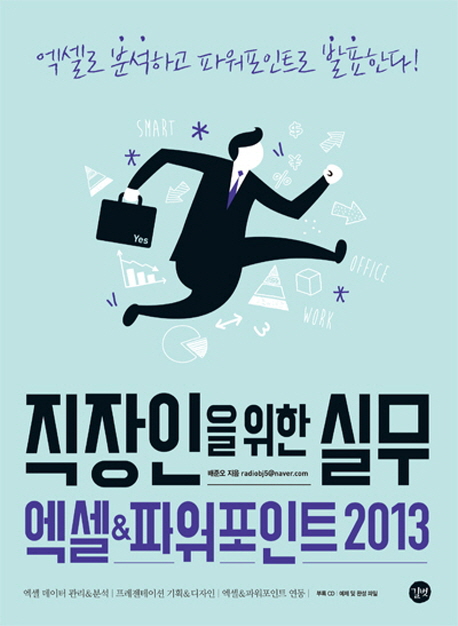
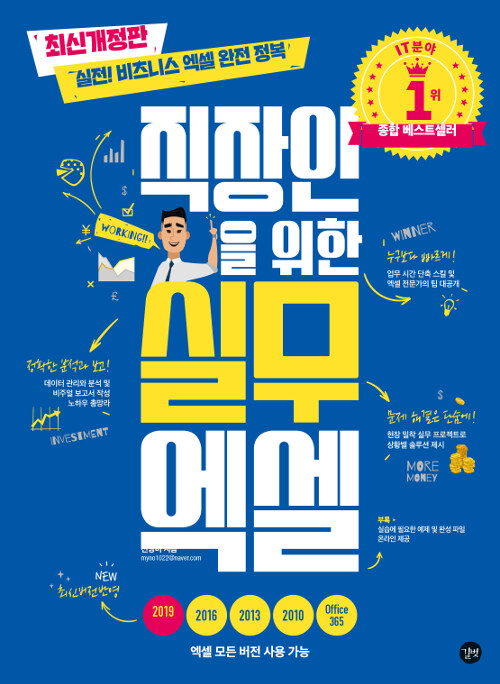
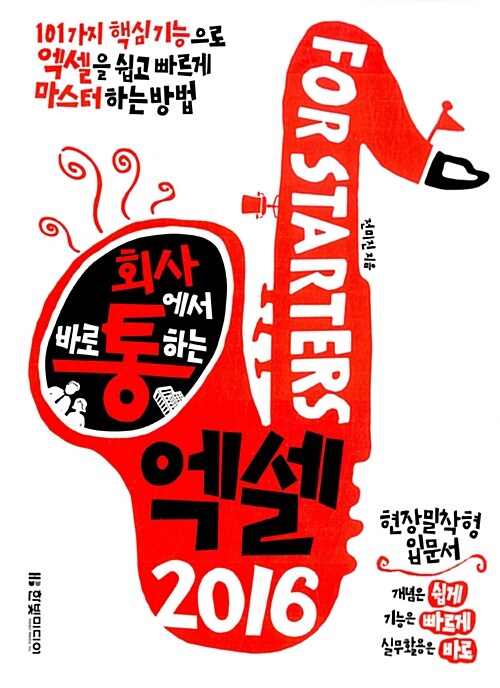
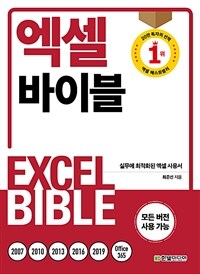
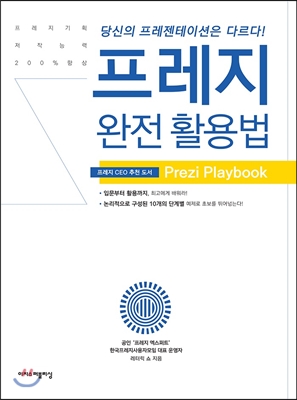
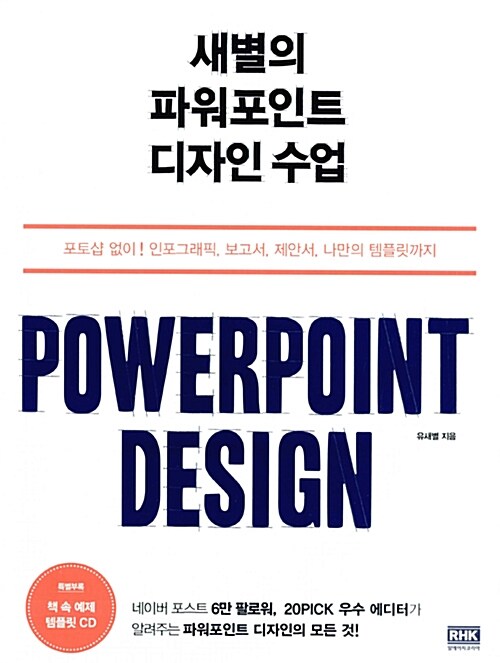
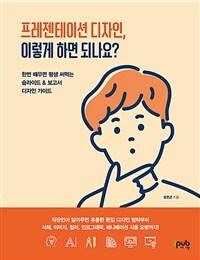
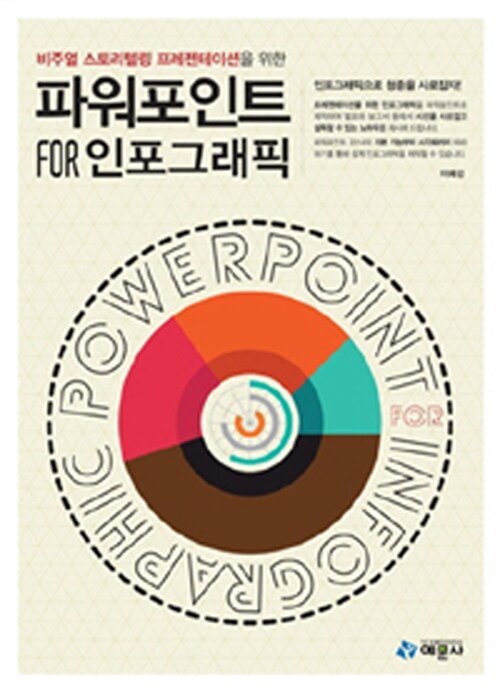
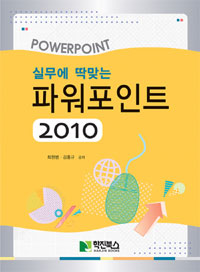
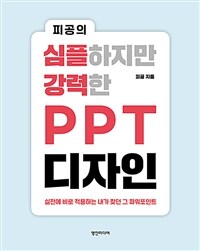
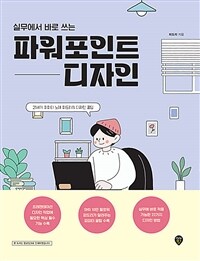
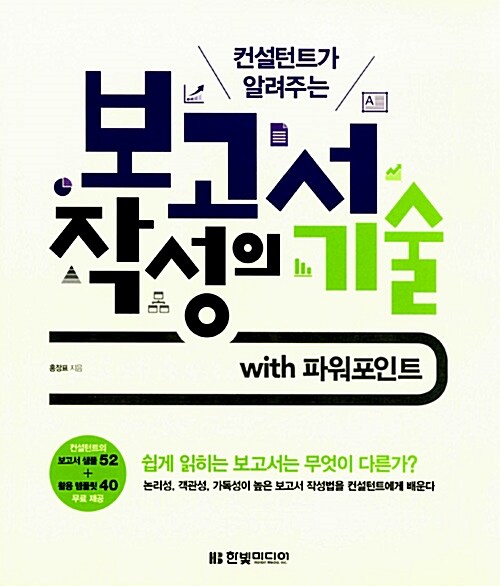
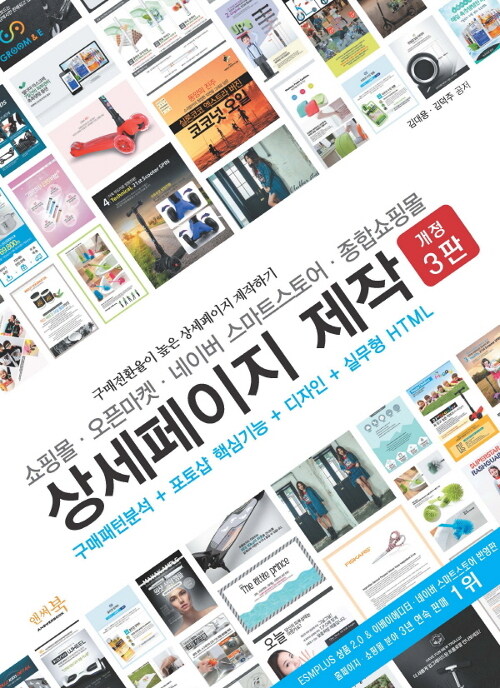
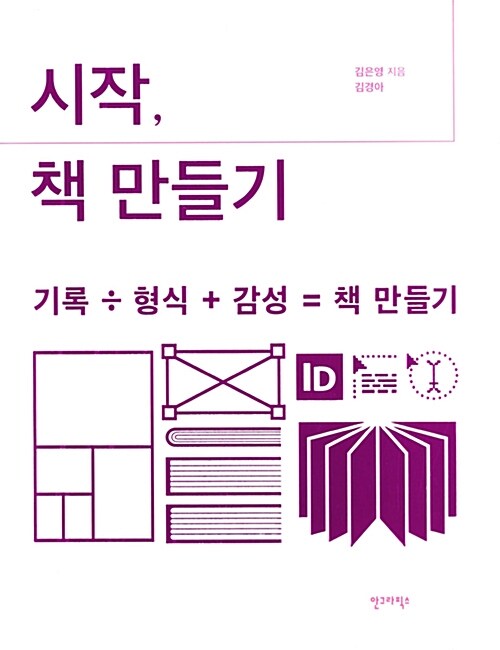
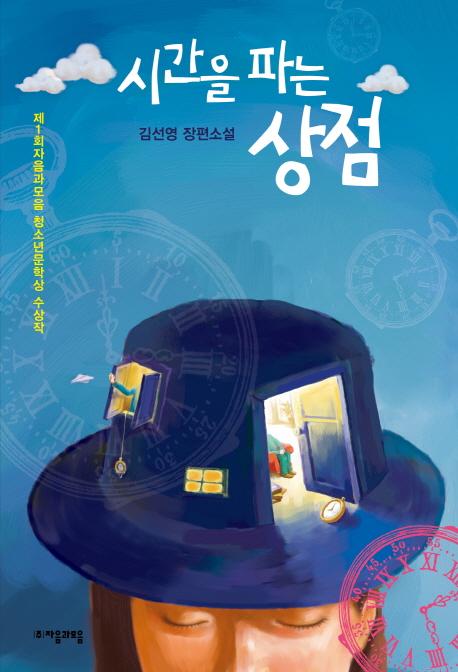
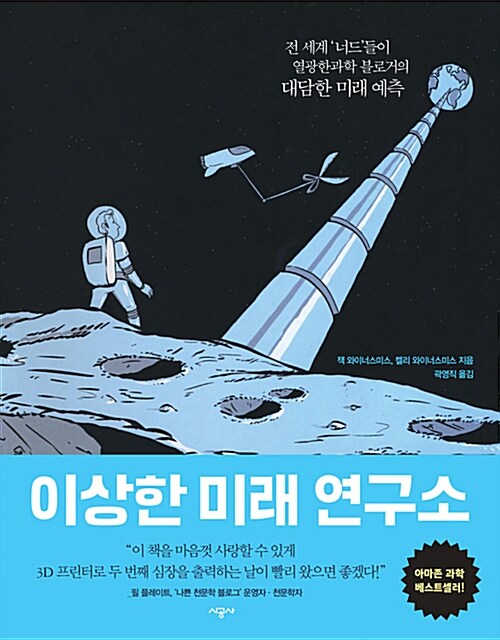
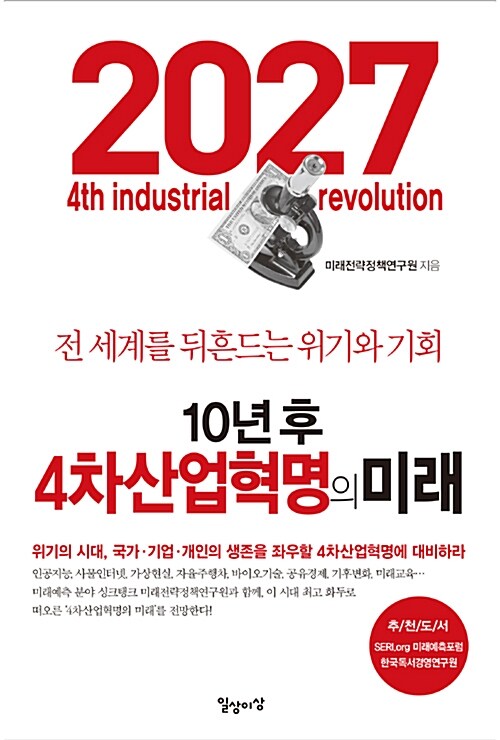
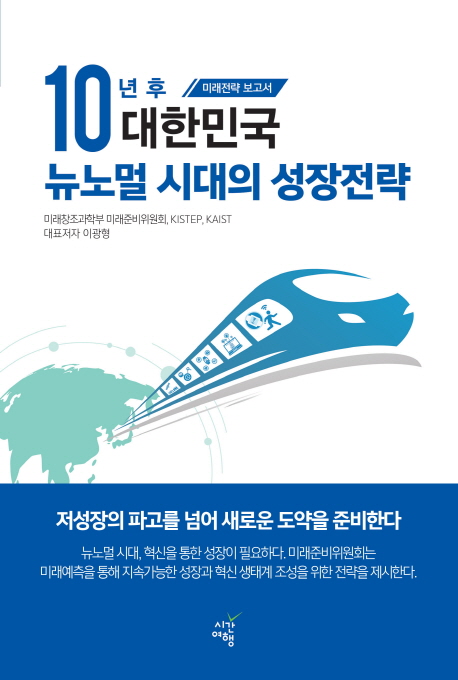
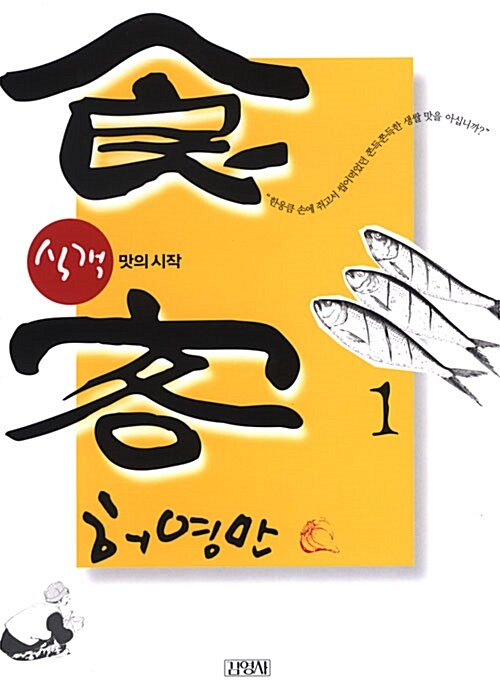
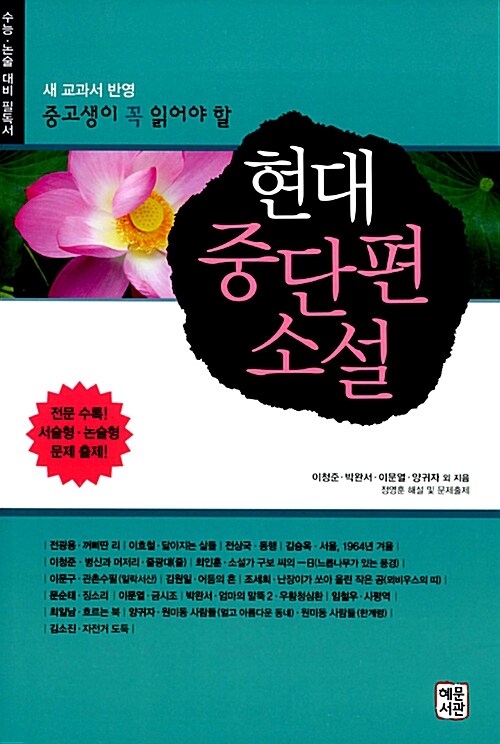
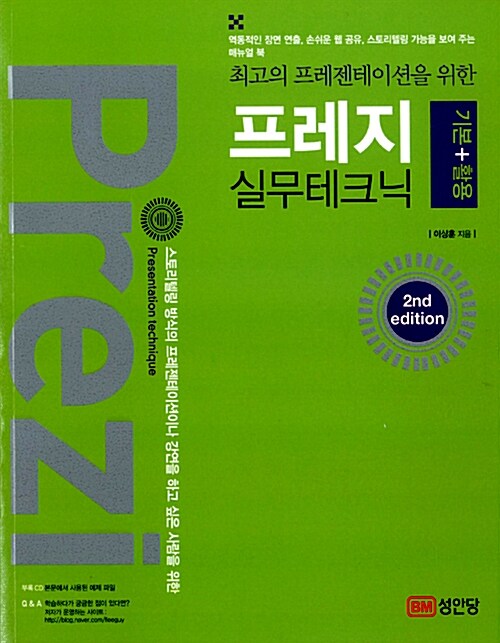
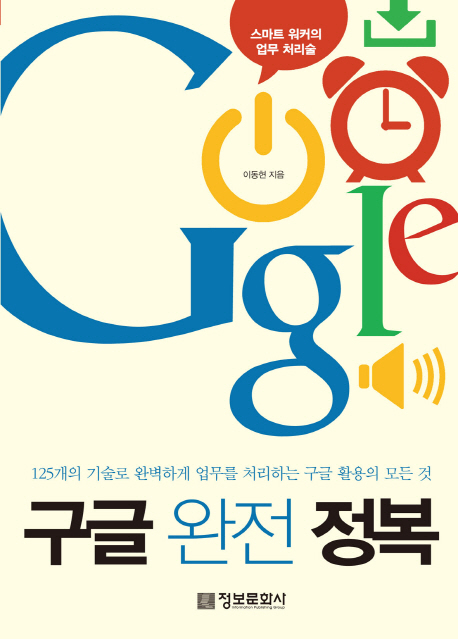
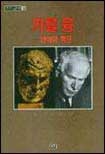
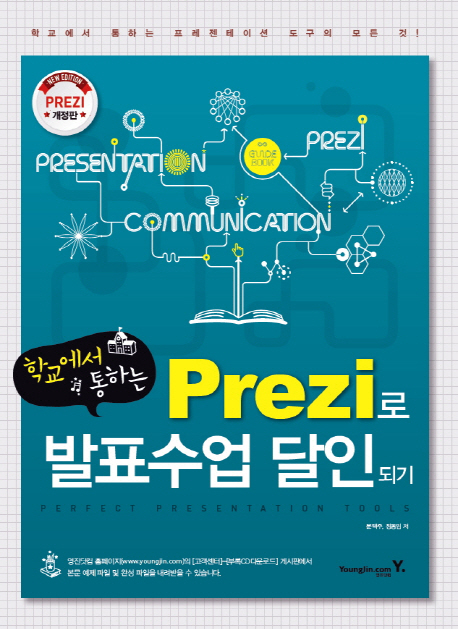
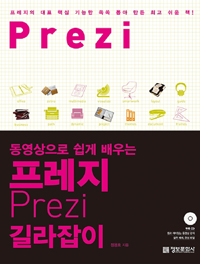
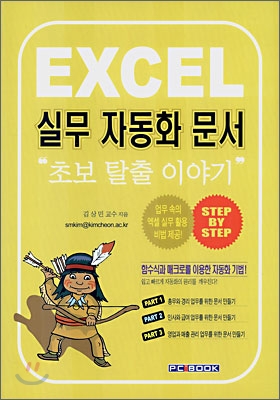

![(하루 만에 배우는) 안드로이드 앱 만들기 : [이북 E-book]](https://image.aladin.co.kr/product/9467/53/cover500/8931454872_1.jpg)
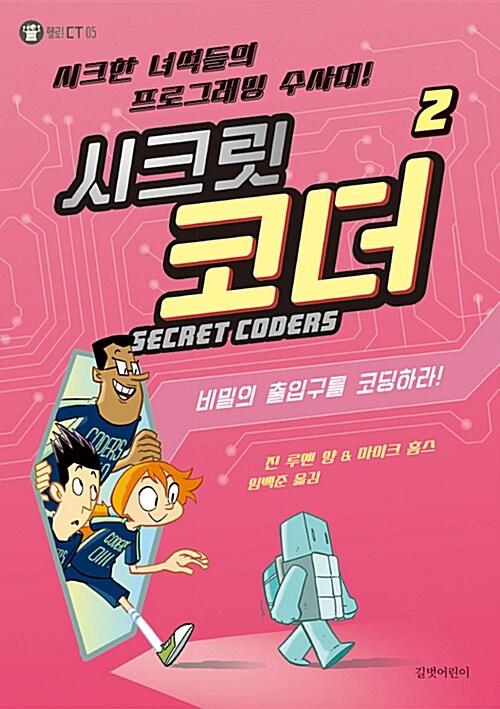
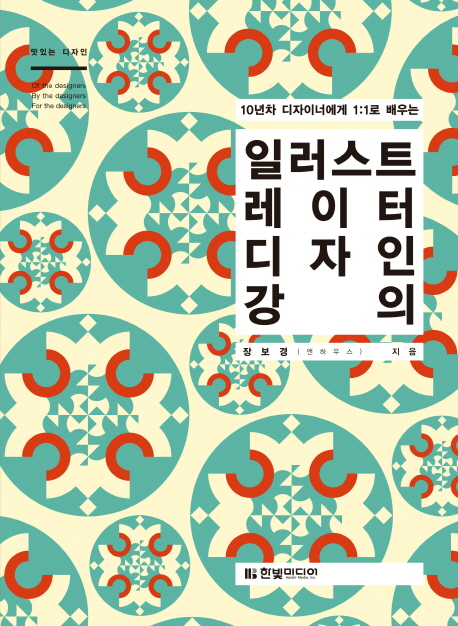
![(맛있는 디자인)포토샵 CC. [2], 활용편 : 가장 완벽한 디자인 레시피](https://image.aladin.co.kr/product/6384/15/cover500/896848208x_1.jpg)